本节内容:
linuxcmd/ target=_blank class=infotextkey>linux命令大全中less命令用法
less 工具也是对文件或其它输出进行分页显示的工具,应该说是linux正统查看文件内容的工具,功能极其强大。
less 的用法比起 more 更加的有弹性。在 more 的时候,并没有办法向前面翻, 只能往后面看,但若使用了 less 时,就可以使用 [pageup] [pagedown] 等按键的功能来往前往后翻看文件,更容易用来查看一个文件的内容!除此之外,在 less 里头可以拥有更多的搜索功能,不止可以向下搜,也可以向上搜。
1.命令格式:
less [参数] 文件
2.命令功能:
less 与 more 类似,但使用 less 可以随意浏览文件,而 more 仅能向前移动,却不能向后移动,而且 less 在查看之前不会加载整个文件。
3.命令参数:
相关阅读:
linux命令实例教程之less命令
linux less命令的常用技巧
linux less命令参数及用法(查看文件内容)
4.使用实例:
实例1:查看文件
命令:
less log2013.log
输出:
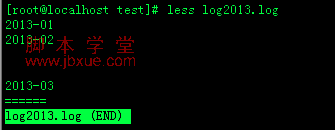
实例2:ps查看进程信息并通过less分页显示
命令:
ps -ef |less
输出:
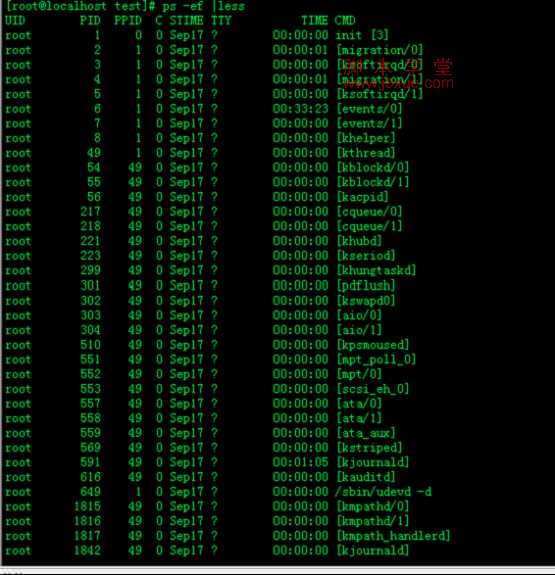
实例3:查看命令历史使用记录并通过less分页显示
命令:
history | less
输出:
实例4:浏览多个文件
命令:
Less log2013.log log2014.log
输出:

说明:
输入 :n后,切换到 log2014.log
输入 :p 后,切换到log2013.log
5.附加备注
1.全屏导航
ctrl + F - 向前移动一屏
ctrl + B - 向后移动一屏
ctrl + D - 向前移动半屏
ctrl + U - 向后移动半屏
2.单行导航
j - 向前移动一行
k - 向后移动一行
3.其它导航
G - 移动到最后一行
g - 移动到第一行
q / ZZ - 退出 less 命令
4.其它有用的命令
v - 使用配置的编辑器编辑当前文件
h - 显示 less 的帮助文档
&pattern - 仅显示匹配模式的行,而不是整个文件
5.标记导航
当使用 less 查看大文件时,可以在任何一个位置作标记,可以通过命令导航到标有特定标记的文本位置:
ma - 使用 a 标记文本的当前位置
'a - 导航到标记 a 处